Bạn đang xem bài viết Cách mở USB bị Shortcut, lấy lại dữ liệu bị shorcut tại thcshuynhphuoc-np.edu.vn bạn có thể truy cập nhanh thông tin cần thiết tại phần mục lục bài viết phía dưới.
USB là một thiết bị lưu trữ dữ liệu phổ biến và tiện dụng trong cuộc sống hiện đại. Tuy nhiên, không phải lúc nào chúng ta cũng may mắn khi sử dụng USB mà không gặp phải vấn đề như bị “Shortcut”. Khi USB bị nhiễm virus hoặc bị tấn công bởi mã độc, dữ liệu trong USB sẽ bị ẩn đi và thay thế bằng các kiểu file “shortcut” không thể mở được.
Tình trạng này không chỉ gây phiền toái mà còn có thể khiến chúng ta mất đi những dữ liệu quan trọng. Nhưng đừng lo lắng, trong bài viết này, chúng ta sẽ tìm hiểu cách mở USB bị Shortcut và lấy lại dữ liệu bị ẩn đi một cách đơn giản và hiệu quả.
Để khắc phục tình trạng USB bị Shortcut, chúng ta cần sử dụng một số công cụ và phương pháp nhất định. Đầu tiên, chúng ta có thể sử dụng một số phần mềm diệt virus hoặc công cụ đa năng như CMD, File Explorer để khôi phục dữ liệu bị ẩn. Bên cạnh đó, việc kiểm tra và xử lý tình trạng USB bị nhiễm virus cũng là một bước quan trọng, giúp chúng ta đảm bảo an toàn dữ liệu cũng như tránh được những tác động tiềm ẩn.
Ngoài ra, việc thực hiện các biện pháp phòng ngừa như không mở USB trên các thiết bị không tin cậy, kiểm tra kỹ trước khi tải xuống hay cài đặt dữ liệu từ internet cũng là cách hiệu quả để tránh tình trạng USB bị Shortcut.
Với những thông tin và hướng dẫn chi tiết trong bài viết này, hy vọng rằng bạn đã có thể hiểu và áp dụng một cách dễ dàng cách mở USB bị Shortcut và lấy lại dữ liệu bị ẩn. Hãy chắc chắn rằng bạn luôn duy trì sự cẩn thận và thực hiện các biện pháp bảo mật đúng cách để tránh những trường hợp không mong muốn xảy ra trong tương lai.
USB là thiết bị lưu trữ tiện dụng bởi khả năng di chuyển dữ liệu các máy tính rất thích hợp với đối tượng học sinh sinh viên, chính vì việc di chuyển dữ liệu giữa các máy tính nên việc bị nhiễm virus và các file sẽ bị biến đổi thành shorcut rất hay xảy ra. Xem hướng dẫn cách mở USB bị Shortcut, lấy lại dữ liệu bị shorcut đơn giản ngay dưới đây nhé.

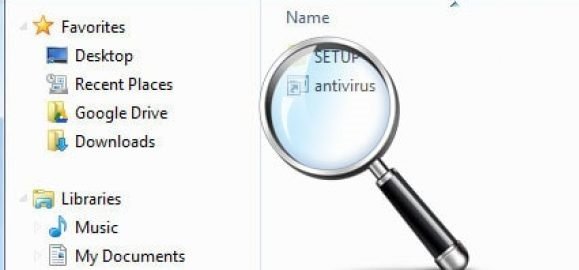
Nếu các file trong usb của bạn bị biến đổi thành shorcut không nên vội vàng delete hoặc format usb bởi vì dữ liệu sẽ bị xóa sạch. Hãy thực hiện sửa lỗi theo một vài hướng dẫn ngay dưới đây.
Dùng lệnh trong CMD
Vào Start > Gõ CMD hoặc cách khác đó là mở Run (Windows + R) > Nhập CMD và Enter.

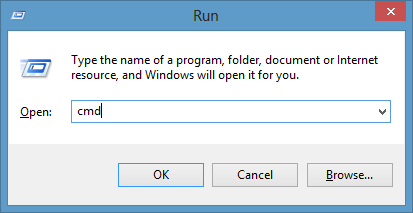
Kiểm tra trong MyComputer và xem ổ USB tên là gì, thông thường là E hoặc G nhưng cũng có thể tên khác.
Nhập tên ổ của usb.
Trong ví dụ này là ổ G.
Trong ví dụ này sẽ nhập: G:
Tiếp theo bấm Enter.
Nhập dòng lệnh sau và Enter: attrib -s -h /s /d

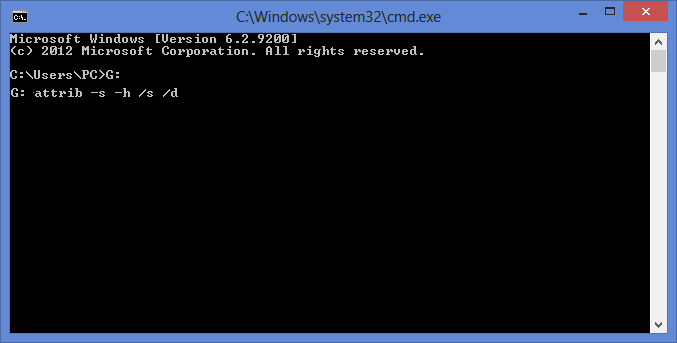
Sau khi thực hiện câu lệnh trên, quay trở lại usb kiểm tra sẽ thấy 1 thư mục mới xuất hiện, trong thư mục này sẽ chứa các file mà bạn cần lấy lại.
Đây là cách lấy lại dữ liệu bị mã hóa thành shorcut rất đơn giản và nhanh chóng.
Dùng tiện ích Attrib BKAV
Trước tiên cần tải file tại: http://bb.com.vn/pro/d/FixAttrb.exe/

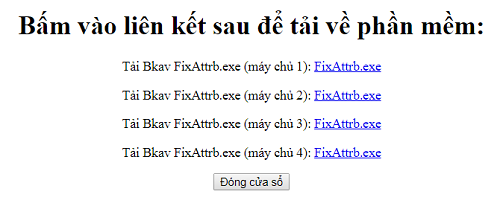
Sau khi tải về và cài đặt thành công bạn có thể sử dụng tiện ích này để lấy lại dữ liệu đã bị mã hóa.
Tại giao diện chính bấm vào nút Chọn Thư Mục. Tìm đến ổ USB bị shorcut.

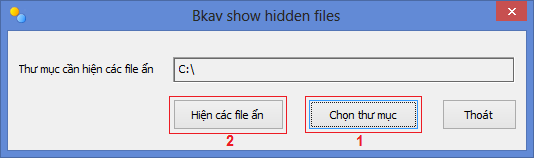
Tiếp theo bấm vào Hiện các file ẩn. Kiểm tra lại usb để chắc chắn rằng các dữ liệu đã hiển thị đầy đủ cho bạn.
Top 2 cách lấy lại dữ liệu bị shorcut cũng như cách lấy lại dữ liệu đã bị mã hóa trên USB cực kỳ dễ dàng. Hãy sử dụng để lấy lại dữ liệu chứ đừng vội vàng xóa đi nhé.
Trên thực tế, khi một USB bị nhiễm phần mềm độc hại và tạo ra các shortcut shortcuts trong các tập tin, việc truy cập vào dữ liệu bị ảnh hưởng có thể trở nên khó khăn và gây ra nhiều phiền toái. Tuy nhiên, có một số cách mở USB bị shortcuts và phục hồi lại dữ liệu bị ảnh hưởng một cách an toàn và hiệu quả.
Phương pháp đầu tiên là sử dụng chương trình diệt virus mạnh mẽ để quét USB. Nếu bị nhiễm phần mềm độc hại, việc sử dụng một phần mềm diệt virus đáng tin cậy có thể loại bỏ các files doi so —2010.xxx từ USB. Chỉ cần cắm USB vào máy tính và chạy quét để phát hiện và diệt virus.
Phương pháp thứ hai là sử dụng lệnh Command Prompt để mở USB bị shortcuts và truy cập dữ liệu. Bạn có thể mở cửa sổ Command Prompt và nhập lệnh “attrib -h -r -s /s /d X:*.*” (thay X bằng đường dẫn ổ đĩa USB) để chỉnh sửa thuộc tính các tập tin và thư mục trong USB thành bình thường. Sau đó, bạn có thể truy cập vào các tập tin và thư mục đã bị ẩn nhờ vào lệnh này.
Cách thứ ba là sử dụng phần mềm đặc biệt để phục hồi dữ liệu từ USB bị shortcuts. Có nhiều công cụ và phần mềm có thể giúp bạn phục hồi dữ liệu bị ảnh hưởng từ USB, nhưng hãy lưu ý chỉ tải về và sử dụng từ các nguồn đáng tin cậy để tránh rủi ro từ phần mềm độc hại.
Tuy việc mở USB bị shortcuts và lấy lại dữ liệu bị ảnh hưởng có thể khiến bạn mất thời gian và công sức, nhưng sự cố này không phải là không thể giải quyết được. Bằng cách sử dụng các phương pháp và công cụ phù hợp, bạn có thể lấy lại dữ liệu quan trọng từ USB một cách an toàn và hiệu quả.
Tuy nhiên, để tránh các tình huống tương tự xảy ra trong tương lai, quan trọng nhất là luôn duy trì máy tính và các thiết bị lưu trữ không dây của bạn trong tình trạng an toàn, cập nhật các chương trình diệt virus thường xuyên và hạn chế việc chia sẻ USB với các thiết bị không rõ nguồn gốc.
Cảm ơn bạn đã xem bài viết Cách mở USB bị Shortcut, lấy lại dữ liệu bị shorcut tại thcshuynhphuoc-np.edu.vn bạn có thể bình luận, xem thêm các bài viết liên quan ở phía dưới và mong rằng sẽ giúp ích cho bạn những thông tin thú vị.
Từ Khoá Liên Quan:
1. Mở USB bị shortcut
2. Lấy dữ liệu từ USB bị shortcut
3. Sửa chữa USB bị shortcut
4. Khắc phục USB bị hiển thị là shortcut
5. Phục hồi dữ liệu từ USB bị shortcut
6. Giải quyết vấn đề USB hiện shortcut
7. Mở USB và truy cập vào dữ liệu bị shortcut
8. Khôi phục USB bị shortcut
9. Mở USB shortcut và lấy lại dữ liệu
10. Tìm hiểu cách mở USB bị shortcut
11. Hướng dẫn khắc phục USB shortcut
12. Cách cài đặt để mở USB bị shortcut
13. Dùng phần mềm để khôi phục USB bị shortcut
14. Biện pháp khôi phục USB bị shortcut
15. Phương pháp truy cập dữ liệu trên USB bị shortcut

